커뮤니티에 가입하지 않아도 커뮤니티를 살펴보고 문제 해결 방법을 찾을 수 있습니다. 게시물을 올리거나 전자 메일 알림을 수신하려면 등록이 필요합니다.
Microsoft 계정으로 로그인: Outlook.com 계정, Hotmail 계정, Messenger 계정 또는 Xbox Live 계정이 이미 있는 경우에는 Microsoft 계정을 이미 보유한 상태입니다. 해당 계정 이름과 암호를 사용하여 로그인하세요.
아직 Microsoft 계정이 없다면 지금 등록을 클릭합니다. 계정 만들기 페이지로 이동될 겁니다.
Office 365 계정으로 로그인: 회사나 학교에서 제공한 Office 365 계정이 있는 경우 이 옵션을 선택할 수 있습니다. 해당 계정 이름과 암호를 사용하여 로그인하세요.
Microsoft 커뮤니티는 최종 고객인 여러분이 Microsoft 제품과 관련하여 겪을 수 있는 문제를 해결할 수 있도록 지원합니다. 개인, 가족 및 중소기업 지원에 초점을 맞추고 있습니다.
중소기업의 경우 소규모 사업을 시작하는 데 도움이 되는 일반 리소스를 확인하거나 원격 업무에 관한 리소스를 확인하는 것도 추천해 드립니다.
중견 기업이나 대기업 고객의 경우 Microsoft Tech 커뮤니티를 확인하거나 제품 또는 구독과 함께 제공되는 지원 계획을 이용하시는 것을 권장합니다.
모든 Microsoft 지원 옵션은 지원 사이트에 나와 있습니다.
맨 위로 이동먼저 검색을 합니다. 여러분이 생각하고 있는 주제에 대해 이미 누군가가 작성했을 수 있습니다.

 그런 다음 해답에 대한 결과를 살펴보세요.
그런 다음 해답에 대한 결과를 살펴보세요.
물론 가능합니다. 여러 가지 방법으로 검색 범위를 좁힐 수 있습니다.
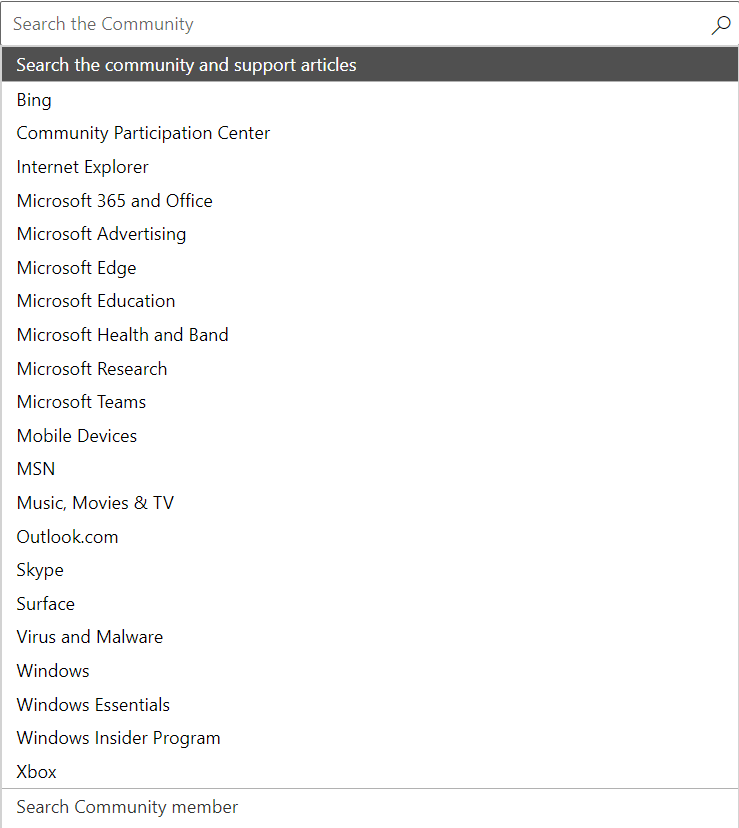
라디오 단추를 선택하여 모든 결과를 보거나 커뮤니티의 결과만 보거나 Microsoft 지원 결과만 볼 수도 있습니다.
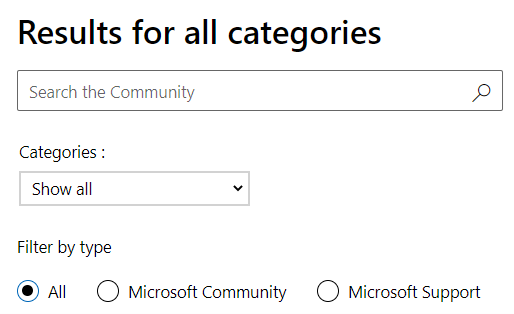
포럼에서 여러분이 묻고 싶은 동일한 질문을 찾았지만 아직 답변이 달리지 않았다면 동일한 질문이 있습니다 버튼을 클릭합니다. 이렇게 하면 질문에 답변이 달렸을 때 전자 메일을 통해 알림을 받게 됩니다.
참고: 질문에 답변이 달린 경우에도 동일한 질문이 있습니다를 클릭하면 해당 스레드에 대한 업데이트를 받아볼 수 있습니다.
맨 위로 이동내 질문에 답변하는 많은 게시물이 있습니다. 어느 답변이 가장 좋은지는 어떻게 알 수 있나요?원본 게시자 또는 중재자가 질문에 대한 답변이 포함된 게시물을 답변으로 표시합니다. 언어에 따라 답변은 A: 또는 답변:으로 표시됩니다.
아직 답변이라고 표시되지 않았어도 유용한 게시물 투표를 많이 받은 게시물을 찾아볼 수도 있습니다.
맨 위로 이동커뮤니티를 검색했지만 내 질문이나 주제와 동일하거나 유사한 항목을 찾을 수 없을 때에는 해당 질문을 게시하는 것이 좋습니다.
참여 메뉴를 클릭하고 질문하기 또는 토론 시작을 클릭합니다.
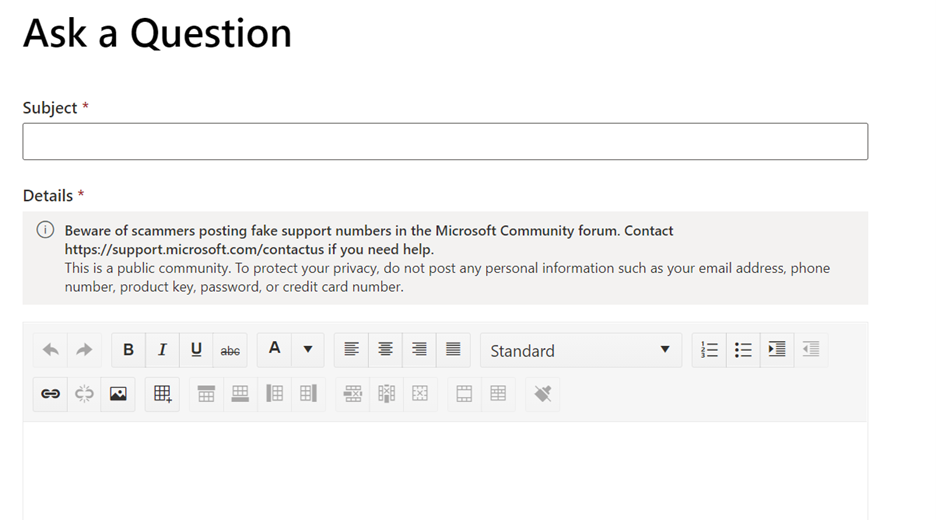
참고: 질문 또는 토론을 게시하기 위해서는 반드시 로그인해야 합니다.
맨 위로 이동질문 게시물과 토론 게시물 간의 차이점은 무엇입니까?질문 게시물은 특정 질문 또는 문제에 대한 답변을 얻는 데 사용됩니다.
토론 게시물은 의견을 공유하고 팁과 요령을 논의하고 Microsoft 기술에 대해 얘기를 나누는 데 사용됩니다.
두 게시물 유형 모두 동일한 서식과 유사한 옵션을 사용합니다. 가장 눈에 띄는 예외 사항은 토론 게시물의 경우 답변 표시가 필요하지 않거나 없다는 점입니다.
맨 위로 이동게시물에 이미지를 추가하려면 어떻게 해야 하나요?게시물을 작성하거나 회신을 입력할 때 이미지나 스크린샷을 게시물 안에 복사 및 붙여넣기하거나, 편집기 메뉴의 이미지 추가 버튼을 사용해 이미지를 업로드할 수 있습니다.

게시물에 이미지를 추가하는 방법은 다음과 같습니다.
예, 만약 아무도 답변하지 않았다면 가능합니다.
다른 사용자가 게시물에 답변한 경우 해당 사용자가 모든 답변을 먼저 삭제해야만 게시물을 삭제할 수 있습니다.
맨 위로 이동질문 또는 토론에 답변한 사용자가 없습니다. 어떻게 해야 하나요?질문이나 토론을 편집해서 제목을 더욱 구체적으로 만들거나, 게시물에 다른 사람이 문제를 이해하거나 도움을 주는 데 도움이 될만한 정보를 더 자세히 추가해 보세요.
맨 위로 이동특정 사용자가 질문이나 토론에 답변했을 경우 알림을 받을 수 있나요?예. 구독 옵션을 클릭하고 구독이나 RSS 피드 구독을 클릭합니다. 로그인할 때 전자 메일 주소를 입력하지 않은 경우 구독을 클릭하면 전자 메일 주소를 입력할 수 있습니다.
맨 위로 이동특정 사용자가 질문이나 토론에 답변했을 경우 알림을 받지 않으려면 어떻게 해야 하나요?원본 게시물로 이동합니다. 구독 옵션을 클릭하고 구독 취소를 선택하세요.
맨 위로 이동특정 사용자가 질문에 대해 답변을 했습니다. 답변됨으로 표시하려면 어떻게 해야 하나요?본인이 원래 질문을 게시한 경우 질문을 답변됨으로 표시할 수 있습니다. 회신 게시물 아래 이 회신이 도움이 됐나요?에 예를 클릭하세요.
본인이 원래 질문을 게시하지 않은 경우에도 이 회신이 도움이 됐나요?에 예를 선택해서 게시물이 도움이 됐다고 표시할 수 있습니다.
맨 위로 이동질문을 "답변됨"으로 표시했는데, 잘못 표시했다는 사실을 나중에 알게 되었습니다. 어떻게 해야 하나요?회신으로 갑니다. 답변으로 표시 안 함을 클릭합니다.
맨 위로 이동질문에 올바른 답변을 했습니다. 답변됨으로 표시할 수 있나요?아무도 자신의 게시물을 답변으로 표시할 수 없습니다. 원래 질문을 게시한 사용자(다른 사용자인 경우)나 중재자만 게시물을 답변됨으로 표시할 수 있습니다.
맨 위로 이동좋은 토론을 발견했습니다. 도움이 됐다고 표시하려면 어떻게 해야 하나요?토론을 팔로우할 수 있고, 이 토론이 도움이 됐나요?에 예를 클릭해 다른 사용자에게 토론이 도움이 됐다는 사실을 알릴 수 있습니다.
토론에 달린 회신 중 맘에 드는 항목이 있다면 이 회신이 도움이 됐나요?에 예를 클릭하세요.
맨 위로
참고: 응답을 게시하려면 반드시 로그인해야 합니다.
맨 위로 이동"인용하여 응답"은 무엇을 의미하나요?이 인용으로 회신 상자를 확인 표시하면 회신하는 게시물 콘텐츠와 함께 회신이 게시됩니다.
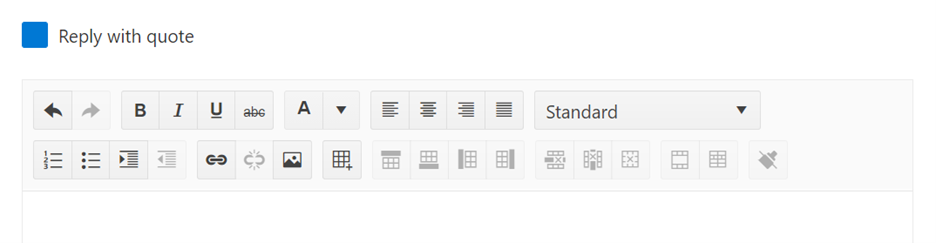
예. 커뮤니티 사용에 대한 내용은 준수 사항을 참조하십시오.
맨 위로 이동악성 콘텐츠는 어떻게 신고합니까?사용자가 악성 콘텐츠나 폭력물, 협박물 또는 Microsoft 커뮤니티 준수 사항을 위반하는 콘텐츠를 게시하는 경우 신고할 수 있습니다.
Microsoft 담당자가 신고 내용을 검토한 후 처리 방법을 결정합니다.
참고: 악성 콘텐츠를 신고하려면 반드시 로그인해야 합니다.
맨 위로 이동많은 스레드에 답변을 올리는 편입니다. 관심 주제를 찾는 데 도움을 주는 도구가 있나요?예. 지정 기간 내에 게시된 대화목록을 찾으려면 주제 필터와 일정 대화 목록 필터를 사용합니다. 이 필터는 다른 포럼 필터 외에 추가로 표시됩니다. 정렬 옵션 또한 사용할 수 있습니다.
맨 위로 이동비공개 메시지가 있다는 알림을 받았는데, 무슨 의미인가요?Microsoft 중재자만이 비공개 메시지를 시작할 수 있습니다. 비공개 메시지를 받는 경우 중재자가 귀하의 질문이나 문제에 대한 해결책을 비공개로 제시하거나, 전자 메일 주소나 계정 세부 정보와 같은 개인 정보를 요청해야 한다는 뜻입니다. 귀하와 Microsoft 중재자에게만 비공개 메시지 내용이 표시되며 다른 커뮤니티 구성원에게는 메시지 내용이 표시되지 없습니다.
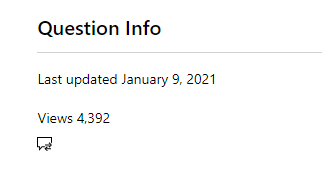
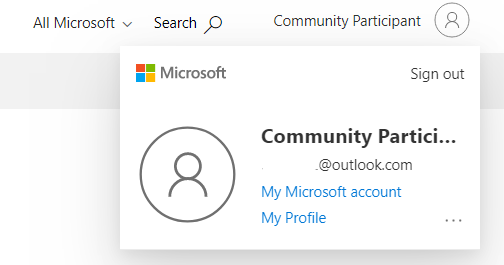
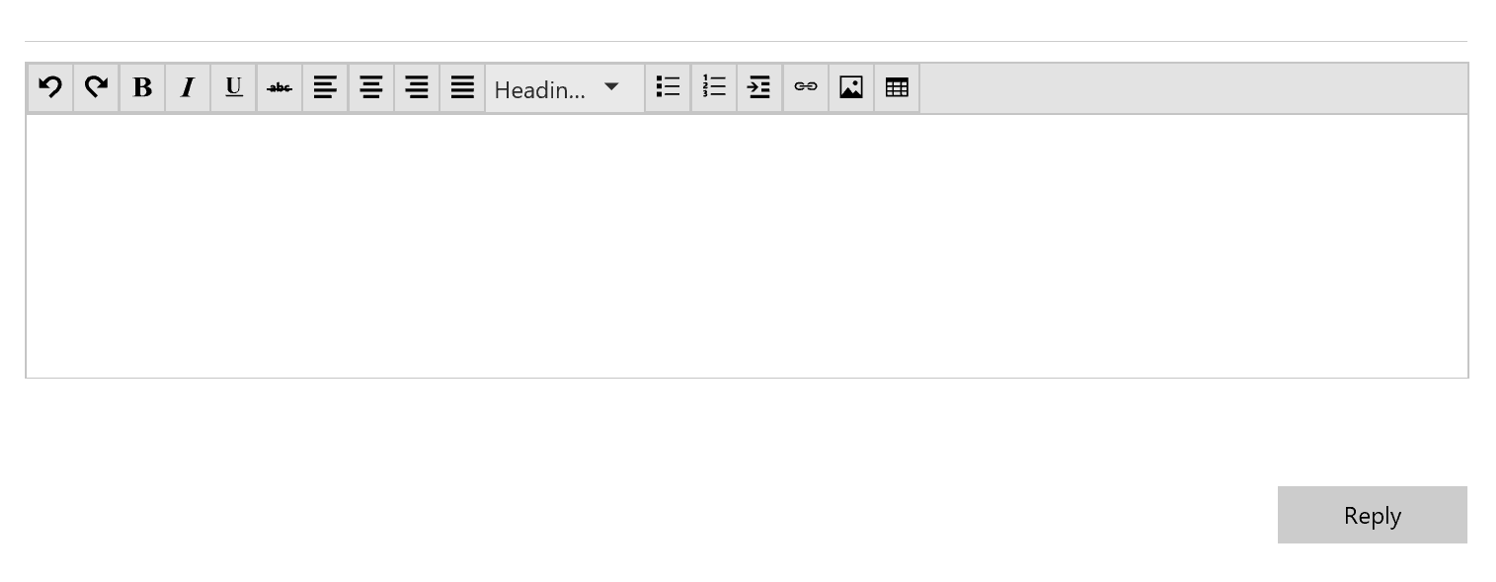
예. 포럼 문서의 경우 의견을 허용하므로 해당 문서에서 개인적인 생각을 공유할 수 있습니다.
예. 구독을 클릭합니다. 로그인할 때 전자 메일 주소를 입력하지 않았다면 구독을 클릭하고 전자 메일 주소를 입력할 수 있습니다.
실제로 도움이 된 포럼 문서를 추천하려면 어떻게 해야 하나요?찬성을 클릭해서 해당 문서를 팔로우하고 다른 사람에게 알릴 수 있습니다.
참고: 참여하려면 반드시 로그인해야 합니다.
임의의 커뮤니티 영역에 표시되는(예: 게시물이나 질문 중 하나 또는 페이지 맨 위) 화면 이름을 클릭하여 프로필 페이지로 이동합니다.
맨 위로 이동내 프로필에는 어떤 내용이 들어 있나요?프로필 페이지공유하도록 선택하는 개인 프로필 정보는 프로필 탭에서 모든 사용자에게 표시됩니다.
통계 섹션에 표시되는 총계는 커뮤니티에 가입한 이후로 수행한 실제 작업 수를 나타냅니다.
참고: 자신이나 중재자가 삭제한 게시물은 총계에 반영되지 않습니다.
활동 섹션활동 섹션에는 참여했거나 투표했거나 구독한 포럼 문서 및 모든 스레드가 표시됩니다.
프로필 편집 보기에서는 다음 작업을 수행할 수 있습니다.
프로필 페이지에서 프로필 편집 버튼을 클릭합니다. 공개 프로필 정보를 변경하고 전자 메일 알림을 구독합니다. 프로필 편집이 끝나면 저장을 클릭합니다.
맨 위로 이동내 프로필을 삭제하려면 어떻게 해야 하나요?이 커뮤니티에서 프로필을 삭제할 수는 있지만, 이 프로필을 사용하는 모든 커뮤니티에서 해당 프로필이 삭제된다는 점에 주의하세요. 이 프로필을 사용하는 커뮤니티는 Microsoft 커뮤니티, Microsoft 교육 지원 커뮤니티, Microsoft 소기업 커뮤니티입니다.
프로필을 삭제하는 경우 모든 게시물, 수상, 투표 및 구독이 해당 프로필과 영구적으로 연결 해제됩니다. 프로필 이름은 “A.User”가 되고 프로필 세부 정보와 서명란은 제거됩니다.
참고: 프로필이 삭제되면 복원할 수 없습니다.
아니요. 여러분이 보유하고 있는 사진(예: 고양이나 강아지 사진)이나 무료 사용 클립 아트 또는 사진과 같은 공용 도메인의 사진을 사용할 수 있습니다.
준수 사항을 읽고 프로필 사진이 적절한지 확인하십시오.
맨 위로 이동프로필 페이지에 표시할 배지와 금주의 상을 받으려면 어떻게 해야 합니까?배지와 금주의 상은 수상하면 자동으로 표시됩니다. 수상 가능한 배지에 대해 알아보려면 아래의 신뢰도 구축을 참조하십시오.
맨 위로 이동다른 사람의 프로필을 볼 수 있나요?예. 다른 커뮤니티 구성원의 프로필은 다음 두 가지 방법을 사용해 볼 수 있습니다.
자원 봉사 중재자는 질문에 답변하고 커뮤니티를 건강하고 재미있게 유지함으로써 경험을 공유하는 커뮤니티 리더입니다. 자원 봉사 중재자는 Microsoft 직원이 아니라 커뮤니티의 구성원입니다. 커뮤니티에 대한 기여도가 높은 사용자는 자원 봉사 중재자가 되도록 요청받을 수 있습니다.
맨 위로 이동Microsoft Agent
Microsoft Agent는 Microsoft에 소속되어 사용자의 질문에 답변해 주는 전문가입니다.
맨 위로 이동중재자중재자는 Microsoft에 소속되어 최고의 답변을 표시하고 악성 콘텐츠를 관리하며 커뮤니티 상태를 유지 관리하는 전문가입니다.
맨 위로 이동독립 관리자
독립 관리자는 입증된 기술과 경험을 사용해 정해진 범주의 기술적 질문에 답변하는 커뮤니티 내 프리랜서입니다.
맨 위로 이동Microsoft 직원
커뮤니티에 참여하는 Microsoft 직원에게는 Microsoft 배지가 있습니다. 이러한 커뮤니티 구성원은 커뮤니티에서 전담으로 일하거나 참여를 자원한 일반 직원일 수 있습니다.
맨 위로 이동포럼 소유자포럼 소유자는 특정 범주를 담당하는 Microsoft 직원 또는 Microsoft 에이전트입니다. 포럼 소유자는 궁극적으로 범주의 상태를 책임집니다.
맨 위로 이동문서 작성자문서 작성자는 뛰어난 글쓰기 능력과 전문 기술을 보여준 커뮤니티 회원입니다. 문서 작성자는 Microsoft 커뮤니티에서 본인 소유의 포럼 문서를 생성하고 관리할 수 있습니다.
맨 위로 이동MVP
MVP(가장 귀중한 전문가)는 자신의 열정, 지식 및 전문 지식을 커뮤니티와 공유함으로써 다른 사람을 돕는 데 헌신한 기술 전문가입니다. Microsoft MVP 프로그램에 관해 자세히 알아보기 및 Xbox MVP 프로그램.
맨 위로Windows 참가자
Windows 참가자 프로그램에 등록된 구성원은 Windows의 기능 개선에 도움을 주기 위해 릴리스에 조기 액세스하는 기술 애호가입니다. 참가자가 수행할 수 있는 작업에 대해 알아보십시오.
맨 위로Xbox 대표자
Xbox 대표자는 커뮤니티의 모든 게이머에게 긍정적이고 포용적이며 즐거운 경험을 제공하는 데 도움을 주는 Xbox 게임의 충성스럽고 열정적인 팬입니다.
맨 위로 이동모든 Microsoft Community 기능을 이용하려면 지원되는 브라우저를 사용하십시오.
일반적으로 Microsoft 커뮤니티는 각 브라우저의 현재 및 이전 주 릴리스를 지원합니다. 따라서 최신 브라우저 기술에 의해 구현될 수 있는 새로운 기능을 제공할 수 있습니다.
맨 위로 이동커뮤니티는 모바일을 지원합니까?예. 커뮤니티는 반응형 웹 디자인을 사용하여 장치에 적합한 크기로 웹 페이지 크기를 조정합니다. 태블릿 또는 모바일 장치 환경에서 메뉴를 확장하려는 경우 해당 메뉴를 탭하기만 하면 됩니다. 공간적인 제약으로 인해 태블릿 또는 모바일 장치 환경에서 사용할 수 없는 고급 기능도 있습니다.
맨 위로 이동준수 사항은 Microsoft 커뮤니티의 모든 사용자에게 적용됩니다.
커뮤니티에는 포럼, 블로그 및 기타 커뮤니티 기능이 포함됩니다.
구성원 자격커뮤니티는 13세 이상의 사용자를 위해 고안되었습니다.
이러한 포럼의 참여자는 본 준수 사항을 준수하고 모든 활동 및 게시/업로드한 콘텐츠를 책임져야 합니다.
본 준수 사항을 준수하는 것 외에, 관련된 모든 현지 법률 및 국내 법률을 준수해야 합니다.
커뮤니티는 사용자 모두를 위해 존재합니다. 따라서 포럼을 안전하고 친근하고 재미있고 유용하게 꾸려 나갈 수 있도록 도와 주시면 감사하겠습니다.
맨 위로 이동해야 할 일:Microsoft는 자유 재량에 따라 예고 없이 사용자가 만든 서비스 및 콘텐츠를 검토하고 제거하며 콘텐츠 및 계정을 삭제할 권리를 가집니다. Microsoft에게는 자유 재량에 따라 참여자를 영구히 방출하거나 커뮤니티 액세스를 종료할 권리가 있습니다.
맨 위로 이동